 Tutorial mudah alih
Tutorial mudah alih
 iPhone
iPhone
 Apakah yang perlu saya lakukan jika telefon Apple saya mempunyai skrin hitam dan tidak boleh dihidupkan?
Apakah yang perlu saya lakukan jika telefon Apple saya mempunyai skrin hitam dan tidak boleh dihidupkan?
Apakah yang perlu saya lakukan jika telefon Apple saya mempunyai skrin hitam dan tidak boleh dihidupkan?
Apakah yang perlu saya lakukan jika telefon Apple saya mempunyai skrin hitam dan tidak boleh dihidupkan? Ini adalah masalah yang dibimbangkan oleh ramai netizen Seterusnya, editor PHP akan membawa kepada anda penyelesaian untuk Skrin hitam pada telefon bimbit Apple tidak boleh dibuka.
Penyelesaian untuk skrin hitam pada iPhone yang tidak boleh dibuka
1 Paksa mulakan semula: Pengguna sila cuba menekan [Kekunci Volume Naik] dan [Kekunci Bawah], dan tekan butang kuasa. pada masa yang sama , sehingga logo Apple muncul.
2. Pengecasan telefon mudah alih: Sila gunakan pengecas asal telefon bimbit Apple untuk mengecas telefon bimbit bukan asal boleh menyebabkan bateri rosak atau gagal dicas.
3 Membaiki skrin: Jika kaedah di atas tidak berkesan, mungkin terdapat masalah dengan skrin Pengguna boleh menghubungi selepas jualan rasmi Apple atau pusat pembaikan profesional.
Atas ialah kandungan terperinci Apakah yang perlu saya lakukan jika telefon Apple saya mempunyai skrin hitam dan tidak boleh dihidupkan?. Untuk maklumat lanjut, sila ikut artikel berkaitan lain di laman web China PHP!

Alat AI Hot

Undresser.AI Undress
Apl berkuasa AI untuk mencipta foto bogel yang realistik

AI Clothes Remover
Alat AI dalam talian untuk mengeluarkan pakaian daripada foto.

Undress AI Tool
Gambar buka pakaian secara percuma

Clothoff.io
Penyingkiran pakaian AI

Video Face Swap
Tukar muka dalam mana-mana video dengan mudah menggunakan alat tukar muka AI percuma kami!

Artikel Panas

Alat panas

Notepad++7.3.1
Editor kod yang mudah digunakan dan percuma

SublimeText3 versi Cina
Versi Cina, sangat mudah digunakan

Hantar Studio 13.0.1
Persekitaran pembangunan bersepadu PHP yang berkuasa

Dreamweaver CS6
Alat pembangunan web visual

SublimeText3 versi Mac
Perisian penyuntingan kod peringkat Tuhan (SublimeText3)

Topik panas
 1675
1675
 14
14
 1429
1429
 52
52
 1333
1333
 25
25
 1278
1278
 29
29
 1257
1257
 24
24
 Bagaimana untuk melumpuhkan goncang untuk melompat pada iPhone
Apr 02, 2024 am 08:23 AM
Bagaimana untuk melumpuhkan goncang untuk melompat pada iPhone
Apr 02, 2024 am 08:23 AM
Apple akan mengharamkan iklan lompat "Shake", yang telah menimbulkan pujian Bagaimana pengguna boleh mematikannya? Bagaimanakah saya boleh mematikan iklan "Shake"? Masukkan Tetapan-Privasi-Tetapan Privasi Lain-Dayakan peringatan lompat aplikasi automatik Pengguna yang sedang menggunakan Honor, Huawei dan Xiaomi ThePaper boleh merujuk kepada kaedah di atas. 2. Tutup dalam aplikasi: Dalam APP yang melompat ke iklan, cari Tetapan-Tetapan Privasi-Tetapan Pengiklanan-Hidupkan dan goncang untuk melaksanakan operasi yang berkaitan. Menambahkan kunci apl baharu: [Apple] Tetapan-Skrin Masa-Had Apl-Tambah Had-Tetapkan Masa-Tambah [Android] Tetapan-Kebenaran dan Privasi-Privasi-Kunci Apl.
 Langkah mudah untuk menyalin dan menampal pada iPhone
Mar 26, 2024 pm 07:00 PM
Langkah mudah untuk menyalin dan menampal pada iPhone
Mar 26, 2024 pm 07:00 PM
1. Mula-mula, kita tekan dan tahan teks yang perlu disalin Selepas bar menegak muncul pada teks, tarik bar menegak untuk memilih teks yang perlu disalin. 2. Selepas memilih, klik [Salin]. 3. Kemudian pergi ke tempat yang anda perlu tampal, klik atau tekan lama dalam kotak input, dan klik [Tampal].
 Langkah-langkah untuk menyediakan senarai hitam pada telefon Apple
Mar 26, 2024 pm 07:00 PM
Langkah-langkah untuk menyediakan senarai hitam pada telefon Apple
Mar 26, 2024 pm 07:00 PM
1. Klik butang dail. 2. Klik pada buku alamat dan pilih kenalan yang disekat. 3. Klik untuk menyekat nombor pemanggil ini.
 Apa yang perlu dilakukan jika anda terlupa kata laluan Apple ID anda Penjelasan terperinci: Bagaimana untuk menetapkan semula kata laluan pada telefon Apple anda?
Mar 29, 2024 am 10:46 AM
Apa yang perlu dilakukan jika anda terlupa kata laluan Apple ID anda Penjelasan terperinci: Bagaimana untuk menetapkan semula kata laluan pada telefon Apple anda?
Mar 29, 2024 am 10:46 AM
Apakah yang perlu saya lakukan jika saya terlupa kata laluan Apple ID saya? Dengan perkembangan zaman maklumat, orang ramai telah mendaftarkan banyak akaun peribadi dalam talian, dan bilangan kata laluan yang sepadan dengan setiap akaun juga meningkat, yang sangat mudah dikelirukan. Baru-baru ini, seorang rakan terlupa kata laluan Apple IDnya dan tidak tahu bagaimana untuk mendapatkannya. Di bawah, Zhao Wenting akan mengajar anda cara mendapatkan kata laluan Apple ID anda. Alat/Bahan Versi sistem: iOS15.6 Model jenama: iphone11 Kaedah/langkah: Kaedah pertama: Tetapkan semula kata laluan ID 1. Jika iPhone anda boleh digunakan seperti biasa, tetapi anda terlupa kata laluan untuk log masuk appleid, anda hanya perlu log masuk untuk appleid Klik [Log Keluar] di halaman log masuk, kemudian klik [Lupa Kata Laluan], masukkan kata laluan skrin kunci iPhone untuk menetapkan semula iPhone
 Tutorial tentang cara membuka bola terapung pada iPhone anda
Mar 23, 2024 pm 05:00 PM
Tutorial tentang cara membuka bola terapung pada iPhone anda
Mar 23, 2024 pm 05:00 PM
1. Klik pertama untuk membuka [Tetapan]. 2. Klik [Umum]. 2. Klik untuk menghidupkan [Accessibility], 3. Klik untuk menghidupkan suis di sebelah kanan [Assistive Touch].
 Cara menyediakan kaedah input papan kekunci tulisan tangan pada Lampiran iPhone: Langkah-langkah untuk mendayakan papan kekunci tulisan tangan pada iPhone
Apr 02, 2024 am 10:37 AM
Cara menyediakan kaedah input papan kekunci tulisan tangan pada Lampiran iPhone: Langkah-langkah untuk mendayakan papan kekunci tulisan tangan pada iPhone
Apr 02, 2024 am 10:37 AM
Kaedah input dalam iPhone telah menyediakan pelbagai mod untuk semua orang, seperti grid sembilan persegi, dua puluh enam kekunci dan tulisan tangan Bagi sesetengah rakan warga emas, mereka lebih terbiasa menggunakan papan kekunci tulisan tangan. Dalam isu ini, Xu Ruilin membawakan anda cara menyediakan papan kekunci tulisan tangan pada iPhone anda, saya harap ia dapat membantu anda. Pengenalan kepada langkah-langkah untuk menyediakan tulisan tangan ringkas pada iPhone 1. Buka antara muka penyuntingan mesej dan klik ikon gaya bumi. 2. Cari pilihan tulisan tangan Ringkas dan hidupkannya untuk menggunakannya. Artikel ini berakhir di sini Walau apa pun, selagi ia dapat membantu semua orang, ia membuktikan bahawa artikel ini berharga Selepas membaca cara menyediakan kaedah input papan kekunci tulisan tangan pada iPhone, "Lampiran: Langkah-langkah untuk membolehkan papan kekunci tulisan tangan dihidupkan. iPhone." Masih tidak faham? Adalah disyorkan untuk membaca satu
 Cara menghidupkan fungsi rakaman telefon bimbit Apple_Cara menghidupkan fungsi rakaman telefon bimbit Apple
Mar 23, 2024 pm 07:10 PM
Cara menghidupkan fungsi rakaman telefon bimbit Apple_Cara menghidupkan fungsi rakaman telefon bimbit Apple
Mar 23, 2024 pm 07:10 PM
1. Mula-mula, cari dan buka Memo Suara pada desktop iPhone dan pilih semua rakaman. 2. Kemudian, klik butang merah untuk mula merakam memo suara, dan klik butang merah sekali lagi untuk menjeda rakaman.
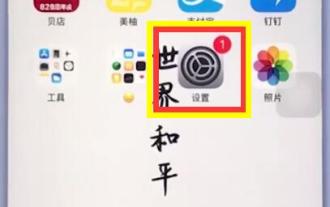 Bagaimana untuk menghilangkan titik merah kecil pada iPhone anda
Mar 26, 2024 pm 01:50 PM
Bagaimana untuk menghilangkan titik merah kecil pada iPhone anda
Mar 26, 2024 pm 01:50 PM
1. Klik untuk memasukkan [Settings] pada desktop. 2. Klik untuk membuka [Pemberitahuan]. 3. Pilih dan klik aplikasi yang perlu menutup nombor di sudut kanan atas, ambil qq sebagai contoh. 4. Klik suis untuk mematikan [Penanda Ikon Aplikasi].




